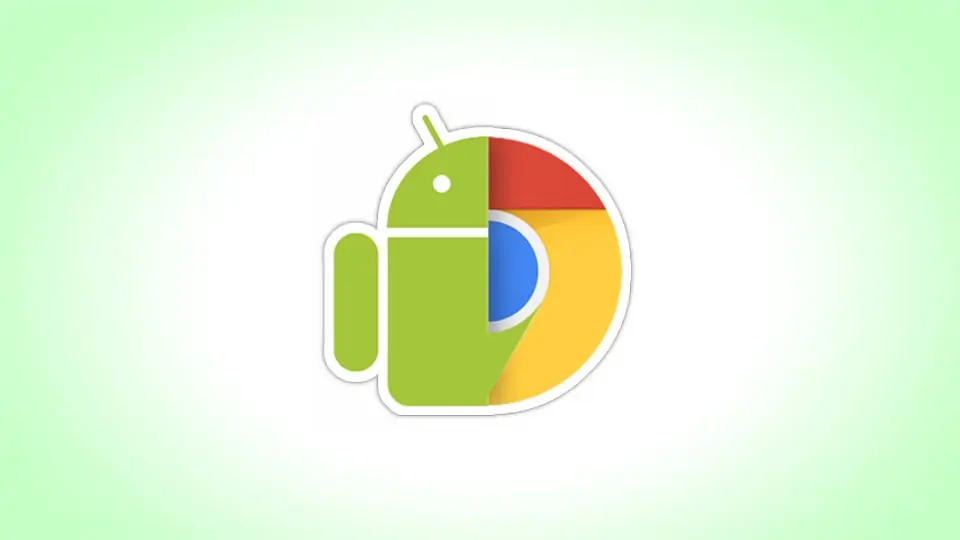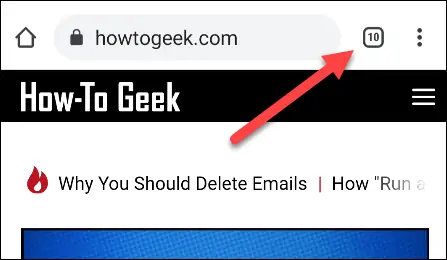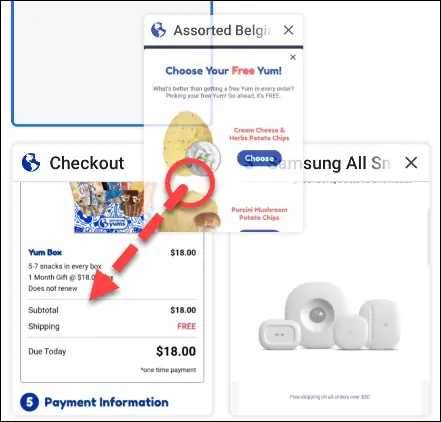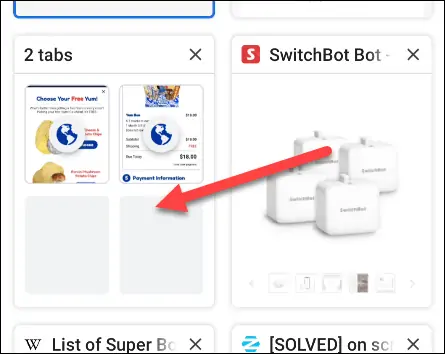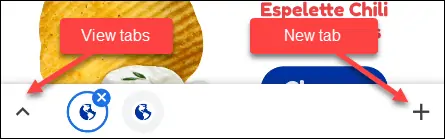گوگل اخیراً قابلیت جدیدی در مرورگر Chrome اضافه کرده که گروهبندی کردن تبها است. این قابلیت در نسخههای تا چندی پیش به صورت آزمایشی اضافه شده بود و اکنون در نسخهی ۸۸ و ۸۹ و همینطور نسخههای آتی، به صورت پیشفرض فعال است و عموم کاربران میتوانند از آن استفاده کنند. مزیت ایجاد گروه تبها، نظم و ترتیب بهتر حین وبگردی است.
در این مقاله به روش ایجاد گروهی از تبها در گوگل کروم و حذف و اضافه کردن تبهای جدید در یک گروه میپردازیم. با ما باشید.
کاربرد گروه تبها در Chrome
اگر حین وبگردی همیشه دو یا سه صفحه در تبهای مجزا باز میکنید، عملاً به قابلیت جدیدی که در مرورگر Google Chrome اضافه شده نیاز ندارید اما در صورت باز کردن تعداد زیادی تب، مثل ۲۰ یا ۳۰ تب، پیدا کردن تبها دشوار میشود. گوگل قابلیت جستجو کردن تبها را نیز اخیراً در مرورگر کروم اضافه کرده اما به جز روش جستجو کردن تبها، میتوانید از گروهبندی کردن تبها استفاده کنید. به عنوان مثال میتوانید تبهای مربوط به یک سایت را در یک گروه قرار دهید یا تبهایی که حاوی مقالاتی با موضوع مشابه است را در یک گروه باز کنید.
نکتهی جالب این است که امکان ایجاد گروه تبها، در اپلیکیشن گوگل کروم برای اندروید و همینطور آیفون و آیپد هم اضافه شده است و لذا همهی کاربران کروم صرفنظر از سیستم عامل، میتوانند از این ویژگی مفید استفاده کنند.
دقت کنید که برای استفاده از قابلیت ایجاد گروهی از تبها میبایست نسخهی ۸۸ مرورگر کروم یا نسخههای بعدی را روی دیوایس اندرویدی نصب کرده باشید. در برخی از نسخههای قدیمیتر کروم، این قابلیت به صورت آزمایشی وجود دارد و با فعال کردن یک فلگ، فعال میشود.
نحوهی ایجاد گروه تبها در اپ موبایل Chrome
ابتدا اپ کروم را اجرا کنید و روی آیکون تعداد تبهای باز در گوشهی بالای صفحه تپ کنید تا نمایی از تمام تبها ظاهر شود.
تبهای باز شده به صورت شبکهای نمایش داده میشود. برای ساخت گروهی از تبها، روی یکی از تبهای باز شده تپ و مکث کرده و سپس انگشت خود را حرکت دهید و روی تب دیگری رها کنید. دقت کنید که زمانی تب را رها کنید که تب زیرین هایلایت شود. این دو تب در یک گروه قرار خواهند گرفت، لذا دقت کنید که کدام تب را درگ کرده و روی کدام تب رها میکنید.
همانطور که در تصویر زیر مشاهده میکنید، عنوان گروه جدید تبها، 2 tabs است. اگر چند گروه تبها ساخته باشید، با تپ کردن روی گروه، تبهای موجود در آن به صورت شبکهای نمایش داده میشود و با تپ کردن روی یکی از تبها، آن تب خاص نمایان میشود.
زمانی که یکی از تبها را باز میکنید، در پایین صفحه آیکونهای مربوط به سایر تبهای همان گروه نمایش داده میشود. با تپ روی این آیکونها، میتوانید تبهای دیگر را ببینید و اگر روی علامت × گوشهی هر آیکون تپ کنید، آن تب بسته میشود.
روش سریع دیگری که برای سوییچ کردن به تبهای بعدی یا قبلی در یک گروه وجود دارد، حرکت جاروبی به چپ یا راست است. البته این حرکت را روی نوار آدرس در بالای صفحه انجام دهید!
برای افزودن تب جدید در یک گروه تبها، دو روش وجود دارد. روش اول همان چیزی است که پیشتر اشاره کردیم: درگ و دراپ یا گرفتن و رها کردن تب روی گروه موردنظر. روش دوم این است که روی آیکون + در پایین صفحه و نوار تبها تپ کنید.
اما حذف کردن تب از یک گروه بدون بستن آن: برای این منظور ابتدا گروه موردنظر را باز کنید و سپس تصویر بندانگشتی تب موردنظر را لمس کرده و به پایین صفحه و بخش Remove From Group ببرید. در این صورت تب موردنظر از گروه حذف میشود اما در عین حال به صورت کامل بسته و حذف نمیشود.
همانطور که متوجه شدهاید ایجاد کردن گروهی از تبها در مرورگر کروم برای اندروید و به صورت مشابه برای آیفون و آیپد، بسیار ساده است. لذا بد نیست هر از گاهی ایجاد گروههای مختلف تبها را تمرین کنید و به وبگردی خویش، نظم و ترتیب دهید.
howtogeekسیارهی آیتی